2022 年如何在 Mac/Chrome/iOS/Android 上下载 YouTube 视频
已发表: 2022-04-05在 YouTube 上下载视频曾经是一件容易的事。 然而,在过去,YouTube 让在其网站上下载视频变得更加困难。 因此,从 YouTube 下载视频需要机器人快速完成多种变通方法。 本博客将研究我们可以通过不同的操作系统和设备下载 YouTube 视频 YouTube 的各种方式。
目录
- 1如何将 YouTube 视频下载到 Mac?
- 2如何在 iPhone 上下载 YouTube 视频
- 2.1方法 1. 将 YouTube 视频下载到 iPhone 或 iPad
- 2.2方法 2. 订阅 YouTube Premium 并将视频保存到您的 iPhone 或 iPad
- 3如何将 YouTube 视频下载到手机?
- 4如何使用 Chrome 将 YouTube 视频下载到您的计算机
- 4.1从 YouTube 复制视频地址栏 URL。
- 4.2选择文件格式和视频质量。
- 4.3选择您喜欢的选项,然后点击下载。
- 在 YouTube 下载工具中寻找的5 个功能。
- 5.1相关
如何将 YouTube 视频下载到 Mac?
有多种应用程序和工具允许将 YouTube 视频下载到 Mac。 苹果电脑。
一个简单的解决方案是利用集成到 macOS 中的屏幕捕获软件。 这不会是最高质量,但它是一个开始。 您可以按住 Command + Shift 和 5 打开录制屏幕的选项。 例如,您可以选择录制特定窗口或录制所有屏幕。 然后更改设置以包括 Mac 的麦克风。
可以在 4K 视频下载器中找到以高质量格式将 YouTube 视频下载到 Mac 的最佳软件。 每天最多可免费下载 30 次,或者您可以升级到其高级计划之一。 它允许您下载高达 8K 质量和各种格式的视频。 它还可以下载完整的 YouTube 播放列表。
以下是您可以使用它的方法:
- 安装 4K Video Downloader,然后启动该程序。
2. 找到一个 YouTube 频道并复制 URL。
3. 单击菜单中的粘贴链接。
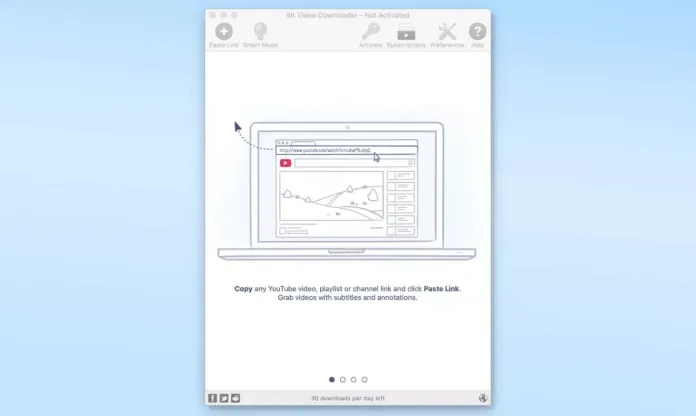
4. 从可用格式和质量选项中选择下载。
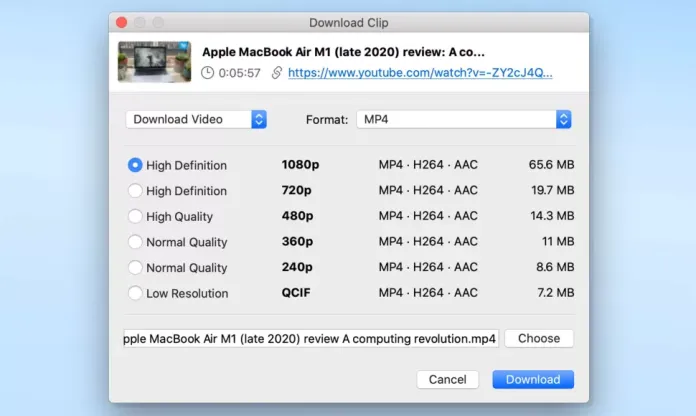
5. 下载视频后,单击三个点图标,以便您可以在 PC 上播放和定位文件并执行其他操作。
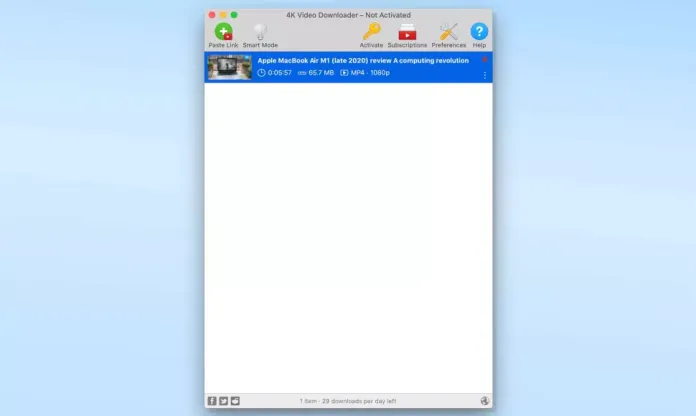
如何在 iPhone 上下载 YouTube 视频
将 YouTube 视频文件下载到 iPhone 或 iPad 的最佳方法是使用可靠的 YouTube 程序下载视频、YouTube Premium iOS 应用程序和在线 YouTube 软件下载视频。 当然,根据您的特定需求,最适合您的方法会有所不同。 深入了解这些方法。
方法 1. 将 YouTube 视频下载到 iPhone 或 iPad
没有广告,没有插件
您想在 iPhone 或 iPad 上保存 YouTube 视频吗? 如果是,这个简单快速的 YouTube 下载器 EaseUS MobiMover 可以提供帮助。 EaseUS MobiMover 不仅仅是 iOS 数据传输的高效工具; 它还有一个视频下载工具,可让您通过 URL 将从 YouTube、Vimeo、Metacafe、Facebook、Twitter 等下载的视频传输到您的 PC 或 iOS 设备。
要将 YouTube 视频下载到您的 iPhone 或 iPad:
步骤 1.将您的 iPhone 连接到您的计算机,启动 EaseUS MobiMover 并通过“视频下载器”导航。 接下来,选择 iPhone 作为保存下载的 YouTube 视频的设备。
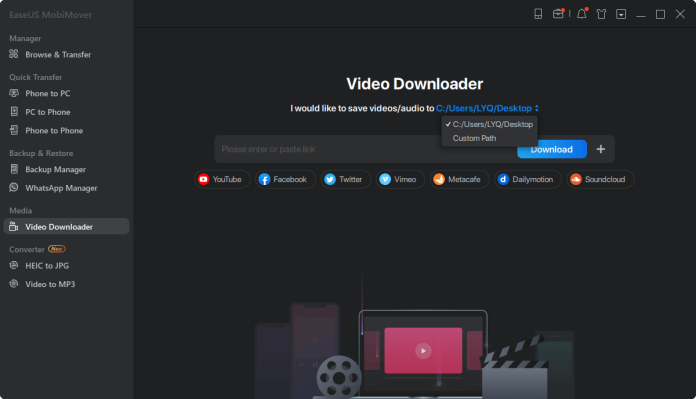
步骤 2.从 Youtube 复制视频的 URL,将其粘贴到栏中,然后按下载。
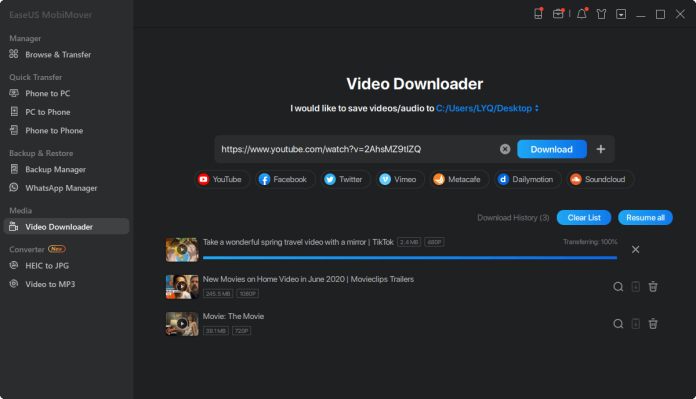
第 3 步。然后 MobiMover 将快速分析 URL,然后将 YouTube 视频下载到您的 iPhone。 完成后,您可以在设备上的电视库 > 电影下查看视频。

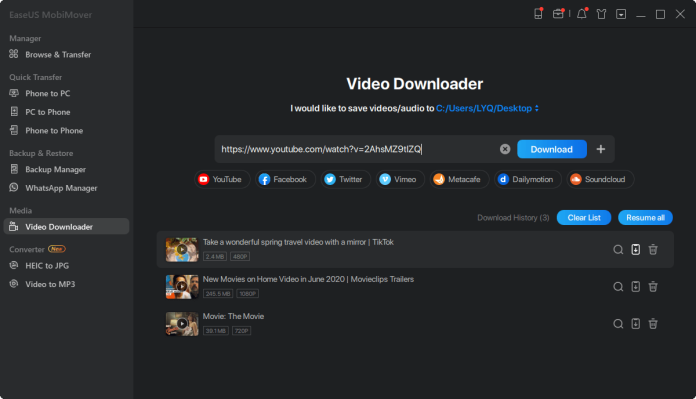
如您所见,如果您需要将 YouTube 视频下载到您的计算机或从其他网站在线保存视频,此应用程序也很有用。
此外,该程序将在您需要 iOS 信息传输时为您提供帮助,包括在 iOS 设备之间或从带有 PC 或 Mac (PC/Mac) 的 iOS 设备传输文档。 这听起来不是很好吗? 现在看看,成为你最好的朋友。
方法 2. 订阅 YouTube Premium 并将视频保存到您的 iPhone 或 iPad
YouTube Premium 是 YouTube 提供的高级流媒体订阅服务。 使用此服务,您将能够播放没有广告的视频,在后台观看视频,以及最重要的部分,将您从 YouTube 下载的视频保存在您的设备上。 YouTube Premium 为您提供为期一个月的免费试用,价格为每月 11.99 美元。 如果您想将 YouTube 视频直接保存到 iPhone 或 iPad 等设备上,您可以购买 YouTube Premium 帐户。
使用 YouTube 应用程序将 YouTube 视频 YouTube 保存到 iPhone 或 iPad: YouTube 应用程序:
第 1 步。在 iOS 小工具上打开 YouTube 并观看您要下载的 YouTube 视频。
第 2 步。 单击“下载”以保存 YouTube 视频。
第 3 步。完成后,单击“库”>“下载”以查看下载的视频。
如何将 YouTube 视频下载到手机?
TubeMate YouTube 下载器
TubeMate 是一款免费的第三方应用程序,可从 YouTube、Vimeo、Dailymotion 和许多其他流媒体服务下载视频内容。
下载 TubeMate。
TubeMate 在 Google Play 商店中不可用。 谷歌播放商店。 您可以使用 APK 格式下载它。
- 启动应用程序,然后在 YouTube 上查找您要下载的视频。
- 点击下载图标。
- 选择您要下载的质量。
- 点击红色的下载图标。
点击应用底部的白色小下载,找到应用底部的离线图标,定位离线视频。 然后,您可以将其移至其他位置、从中提取任何音频内容、更改视频名称或将其删除。
YouTube 的 Y25s 下载器
Y25s 是一个将 YouTube 视频 YouTube 下载到您的计算机上的网站; 然后,您可以将视频传输到 Android 设备上。 另一种访问 Y25s 的方法是通过您的 Android 手机或平板电脑使用网络浏览器,例如 Chrome 和 Firefox。
转到 YouTube 并输入您的 YouTube 网址。 然后,选择开始的选项。
在 Android 设备上使用 Y25s,您可以直接从 YouTube 复制 YouTube 链接。 您可以使用 YouTube 应用程序执行此操作。 访问视频,然后单击“共享”以复制链接。 复制链接。
选择视频的质量,然后选择获取链接选项。
将视频转换为 MP4 可能需要几分钟或更长时间。
假设您在计算机上下载了 YouTube 视频,选择.mp4作为格式,然后选择存储位置。 Youtube 视频。 如果您愿意,可以重命名视频。 (在 Android 上,您无法选择适当的文件夹或更改文件名。)
将 YouTube 视频下载到您的 PC 后,将文件传输到您的 Android 设备上进行查看。
如何使用 Chrome 将 YouTube 视频下载到您的计算机
从 YouTube 复制视频地址栏 URL。
假设有一个在线视频下载工具。 然后,您需要访问 YouTube 并在此场景中播放您希望下载的视频。
只需复制然后粘贴到框中显示的 YouTube 视频 URL 即可。
该工具可以通过单击同一屏幕上的新选项卡来打开。 打开后,它将打开一个输入框,允许您输入 URL。
这是 y2mate 网站的屏幕截图,用户可以在其中保存视频。 这就像在下面的框中输入 URL 并选择“开始”选项一样简单。 某些网站还可能包含“Go”或“Download”。
如果您使用任何工具,您必须先将程序连接并下载到您的 PC。 当您启动并安装它时,它将为用户提供相同的选项来粘贴和复制要转换的 URL。
警惕您可能还需要下载的不需要的软件。 当心这个软件,它可能包含会损害您的系统的病毒,这就是为什么您应该始终使用好的防病毒软件。
选择文件格式和视频质量。
在搜索框中输入 YouTube 地址后,您将看到各种选项。 例如,y2mate 允许您选择要下载的视频的格式、视频的质量和文件的大小。
选择您喜欢的选项,然后单击下载。
其中一些工具允许下载各种格式的 YouTube 视频,包括 WMV MPG、AVI、ASF M2TS、3GP FLV、3G2、MKV SWF、WEBM HTML5、WEBM HTML5 OGG HTML5 等等。
在 YouTube 下载工具中寻找的功能。
视频质量
您转换的文件应具有标准质量以获得最佳观看效果。 理想情况下,您必须能够改变图像质量。 它可以是低、中、中或高。 选择特定的视频分辨率(如 360p、720p 或 1080p 等)会更好。
字幕
我们都喜欢带有各种语言字幕的视频。 在这种情况下,有必要使用字幕。 通过 YouTube 和 YouTube Premium 播放视频时,这一点至关重要。 因此,下载视频和字幕是合乎逻辑的。
批量下载
用户可以根据 YouTube 频道上的播放列表单独或批量保存每个文件。 如果您是某个特定团体的粉丝,您可能想要保存他们的完整唱片。 如果您是电影导演的作品,您可能想要下载整个电影。
多种文件格式兼容性
您可能希望在文件管理器中保存和下载各种格式的视频。 您可以选择多种格式,包括 MP3 或 MP4、FLAC 或 AAC,让您更加灵活。
内置视频编辑器
可以在视频中间观看特定曲目。 您可能还想删除电影的特定部分。 编辑视频的需求随时可能出现,这是 YouTube 视频下载器的一项重要功能。 您可以使用内置编辑器测试 Any Video Converter (AVC)。
速度
该软件应该能够快速转换和下载视频。 下载速度不应受到 wi-fi 和互联网连接变化的影响。
在 YouTube 上下载视频曾经是一件容易的事。 然而,在过去,YouTube 让在其网站上下载视频变得更加困难。 因此,从 YouTube 下载视频需要机器人快速完成多种变通方法。 本博客将研究我们可以在一两年内下载 YouTube 视频 YouTube 的各种方式。
在 RemotePik 上获得无限的图形和视频设计服务,预订您的免费试用版
为了让自己了解最新的电子商务和亚马逊新闻,请在 www.cruxfinder.com 订阅我们的时事通讯
